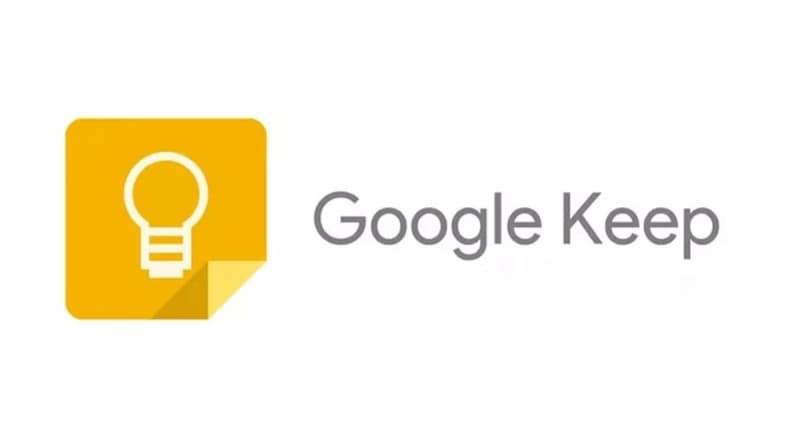
Les amateurs de la prise de notes connaissent le pouvoir de l’organisation. Créer un système pour vos notes Google Keep n’est pas différent, même si l’app ne propose pas de notions de dossiers et sous-dossiers. Google Keep est volontairement minimaliste, mais il y a de nombreux trucs et astuces que vous pouvez mettre en place pour ne plus vous perdre dans vos notes numériques.
Trucs et astuces pour une bonne organisation dans Google Keep
Il est important de mettre en place un système d’organisation avant d’être submergé par le flux de notes, mais vous pouvez l’appliquer de manière rétroactive, évidemment. Commencez par supprimer les notes dont vous n’avez plus besoin et déplacer les notes relativement importantes vers des endroits plus permanents. Par exemple, une liste de courses n’est pas une note permanente, mais une liste contacts pourrait l’être. Ensuite, commencez par créer un schéma ou des règles avec les fonctionnalités disponibles dans Keep.
Intégrer de la couleur avec les couleurs et arrière-plans
Dans la mesure où Google Keep n’a pas de dossiers, utilisez les options de couleurs et d’arrière-plans. Je vous suggère de réserver la couleur pêche pour les tâches ou notes urgentes. Il y a des motifs spécifiques d’arrière-plan pour les courses, les recettes, les lieux, les voyages, etc. Vous pouvez glisser-déplacer les notes et les trier par couleur.
Si vous utilisez Google Keep pour suivre des projets, les couleurs peuvent aussi vous aider à mettre en place un tableau Kanban.
Utiliser les labels pour identifier les notes
Vous pouvez voir les labels comme des “noms de dossiers”, pour donner à Google Keep un système d’étiquettes qui vous ressemble. Identifiez les notes similaires avec des labels. Chaque note peut avoir plus d’un label, pour pouvoir en lier plusieurs. Les signes “/” et “|” peuvent aider à visualiser des notes liées avec différents labels.
Par exemple, les notes peuvent avoir un label principal comme “Développement personnel”. Ensuite, vous pouvez créer des notes liées distinctes avec des labels comme “Développement personnel / Santé”, “Développement personnel / Alimentation”, “Développement personnel / Projets”, etc. Vous pouvez aussi ajouter des labels avec un “#” (hashtag).
Vous pouvez utiliser un système similaire pour garder une note privée et partager une autre note liée avec un tiers.
Réfléchissez bien à vos labels, par contre, Google Keep ne vous en offre que 50.
Numéroter les labels
Le cœur de l’organisation de Google Keep réside dans le système de label. S’il n’est pas possible d’organiser ces labels en les faisant glisser et déposer, vous pouvez utiliser des chiffres pour forcer l’ordre.
Ajouter un nombre aux noms de label dans l’ordre de votre utilisation. En optant pour “1 – Travail” au lieu de “Travail”, vous vous assurerez que ce label est plus haut que “Alimentation”.
Rendre les notes (et les labels) plus visuels avec des emoji
Ne laissez pas le manque d’options de formatage vous empêcher de créer des notes visuelles. Vous pouvez insérer toutes sortes d’emoji et symboles dans Google Keep. Insérer le bon emoji dans une note est aussi très simple sur desktop, avec le raccourci clavier “Windows +” qui ouvre le clavier d’emoji.
Astuce : insérez des emoji dans vos labels pour avoir une barre latérale plus fun.
N’épingler que les notes importantes en haut de l’écran
Épingler des notes est absolument nécessaire. La limite à ne pas dépasser est celle qui ne vous demande pas de scroller. Mon écran me permet d’en voir cinq en vue Tuile. J’épingle d’ordinaire les rappels ou les notes liées au temps, comme une liste de courses.
Utiliser les rappels pour faire du nettoyage
Les rappels sont un bon moyen de vous assurer de ne rien oublier de vos tâches ou dates butoirs importantes. Vous pouvez aussi définir des rappels pour des tâches récurrentes. Mais pourquoi ne pas aussi utiliser les rappels pour nettoyer les notes dont vous n’avez pas besoin ?
Choisissez un moment dans le futur pour repasser sur une note en particulier. Si elle n’est plus utile, supprimez-la.
Archiver les notes pour une vue plus propre
L’un des problèmes avec Google Keep, c’est que toutes vos notes apparaissent sur l’écran d’accueil, même si vous avez des labels. Cela peut être perturbant si vous avez beaucoup de notes.
Une bonne astuce, de la part de la chaîne YouTube Simpletivity, suggère d’utiliser la fonctionnalité d’archivage pour faire du nettoyage. Vous pouvez archiver toutes vos notes tant que celles-ci ont les bons labels. Elles resteront toujours accessibles via la recherche, seront toujours modifiables, mais elles ne pollueront plus votre écran d’accueil. Vous pouvez sortir d’archive une note quand vous le souhaitez.
Vous pouvez alors afficher uniquement les notes les plus importantes sur votre écran d’accueil.
Astuce : Google Keep dispose d’un outil de recherche très puissant, avec de nombreux filtres. Vous pouvez notamment rechercher par Types, Labels, Objets, Personnes ou encore Couleurs.
